
Puoi nascondere le diapositive in Microsoft PowerPoint in modo che siano nascoste durante la presentazione ma facciano ancora parte del file. Puoi anche mostrare le diapositive nascoste durante una presentazione o mostrarle per presentazioni future. Ecco come.
Nascondi e mostra le diapositive di PowerPoint
Se tieni dei discorsi, è molto probabile che prepari un PowerPoint per quella presentazione. A seconda del tuo pubblico, potresti voler nascondere o mostrare alcune diapositive per rendere la presentazione più pertinente per quel particolare gruppo.
Per nascondere le diapositive durante una presentazione, apri PowerPoint e seleziona la diapositiva che desideri nascondere facendo clic su di essa. La diapositiva avrà una casella attorno ad essa se è selezionata.

Una volta selezionato, fai clic con il pulsante destro del mouse sulla diapositiva. Nel menu contestuale, scegli “Nascondi diapositiva”.
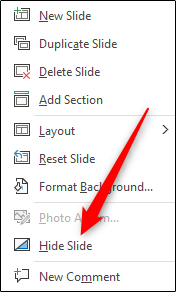
La diapositiva verrà ora nascosta mentre si trova nella visualizzazione relatore. Puoi dire che una diapositiva è nascosta se la miniatura è di un colore più chiaro rispetto alle altre diapositive.

Se vuoi mostrare la diapositiva, fai semplicemente clic con il pulsante destro del mouse sulla diapositiva e fai nuovamente clic su “Nascondi diapositiva”.
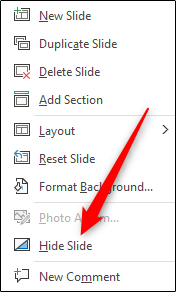
La diapositiva apparirà di nuovo durante la presentazione.
Mostra diapositive nascoste durante la presentazione di PowerPoint
Se hai nascosto una diapositiva ma hai deciso di volerla effettivamente mostrare durante la presentazione, puoi farlo senza mai uscire dalla visualizzazione relatore.
Durante la presentazione, fai clic con il pulsante destro del mouse in qualsiasi punto della diapositiva corrente. Nel menu contestuale che appare, seleziona “Vedi tutte le diapositive”.

Una volta selezionato, tutte le diapositive, comprese le diapositive nascoste, verranno visualizzate in una riga. Le diapositive nascoste sono disattivate e il numero della diapositiva è barrato. Fai clic sulla miniatura della diapositiva nascosta per mostrarla al tuo pubblico.

Una volta che sei passato alla diapositiva successiva, se vuoi mostrare di nuovo la diapositiva nascosta, ripeti i passaggi precedenti.
Se usi spesso la stessa presentazione di Microsoft PowerPoint, è probabile che il contenuto cambi nel tempo. Se il contenuto di una diapositiva non è più rilevante, puoi semplicemente eliminare la diapositiva invece di nasconderla.
RELAZIONATO: Come aggiungere, eliminare e riorganizzare le diapositive di PowerPoint














